في أحدث إصدار من Windows 10 ، قامت Microsoft بتعيينه لتنزيل تحديثات Windows وتثبيتها تلقائيًا.هذا يعني أن Windows سيقوم بتحديث الكلمات في الخلفية بصمت ، وكلما توفرت تحديثات Windows الجديدة ، سيتم تنزيلها وتثبيتها تلقائيًا.
أو لبعض التحديثات ،تحتاج إلى إعادة التشغيل لتطبيقها.
لكن في بعض الأحيان لا يعمل بالشكل المتوقع ،توقف Windows Update عن التنزيلأو تحقق من وجود تحديثات.هناك العديد من الأسباب لعدم إمكانية تنزيل Windows Update أو فشل تثبيته ، ولكن في معظم الحالات ، تحدث هذه الأنواع من المشكلات بسبب تعارضات البرامج أو المشكلات الموجودة مسبقًا في التحديث ، ولا يتم اكتشافها حتى يبدأ التحديث في التثبيت.
هنا ، يمكنك تطبيق حل لإصلاح Windows Update وتثبيته بنجاح.
المحتويات
يقوم Windows Update بتجميد التنزيل
قبل أن تبدأ ، يرجى التحقق للتأكد من أن التحديث عالق بالفعل؟لأنه في بعض الأحيان بسبب بطء الاتصال بالإنترنت ، قد يستغرق تنزيل ملفات التحديث من خوادم Microsoft بعض الوقت.لذلك ، نوصي بالانتظار بضع دقائق أخرى قبل تنزيل التحديث.
يرجى أيضًا التحقق للتأكد من أن اتصالك بالإنترنت طبيعي ،
قم بتعطيل الحماية من الفيروسات مؤقتًا وافصل عن VPN (إذا تم تكوينه على جهاز الكمبيوتر)
الخطوة التالية هي تمهيد Windows إلى حالة التمهيد النظيف ، ثم التحقق من تحديثات Windows.سيساعد هذا إذا تسبب أي تعارض في برامج الجهات الخارجية في توقف Windows Update عن التنزيل.
بالإضافة إلى ذلك ، افتح موجه الأوامر كمسؤول وقم بتشغيل الأمر DISM " DISM / عبر الإنترنت / تنظيف الصورة / RestoreHealth "لإصلاح صورة النظام ، ثم تشغيلsfc / scannow (أداة مدقق ملفات النظام) تحقق واستعد ما إذا كانت هناك أي ملفات نظام مفقودة أو تالفة تتسبب في توقف Windows Update عن التنزيل أو التثبيت.
قم بتشغيل مستكشف أخطاء Windows Update ومصلحها
قم بتشغيل مستكشف أخطاء التحديث "Build in Windows" ومصلحها ، والذي يساعد في اكتشاف وإصلاح المشكلات التي تتسبب في توقف Windows Update عن التنزيل والتثبيت.
- اضغط على اختصار لوحة المفاتيح ، Windows + I لفتح تطبيق الإعدادات ،
- انقر فوق التحديث والأمان ، ثم انقر فوق Windows Update ،
- على اليمين ، حدد Windows Update ، ثم حدد تشغيل مستكشف الأخطاء ومصلحها ،
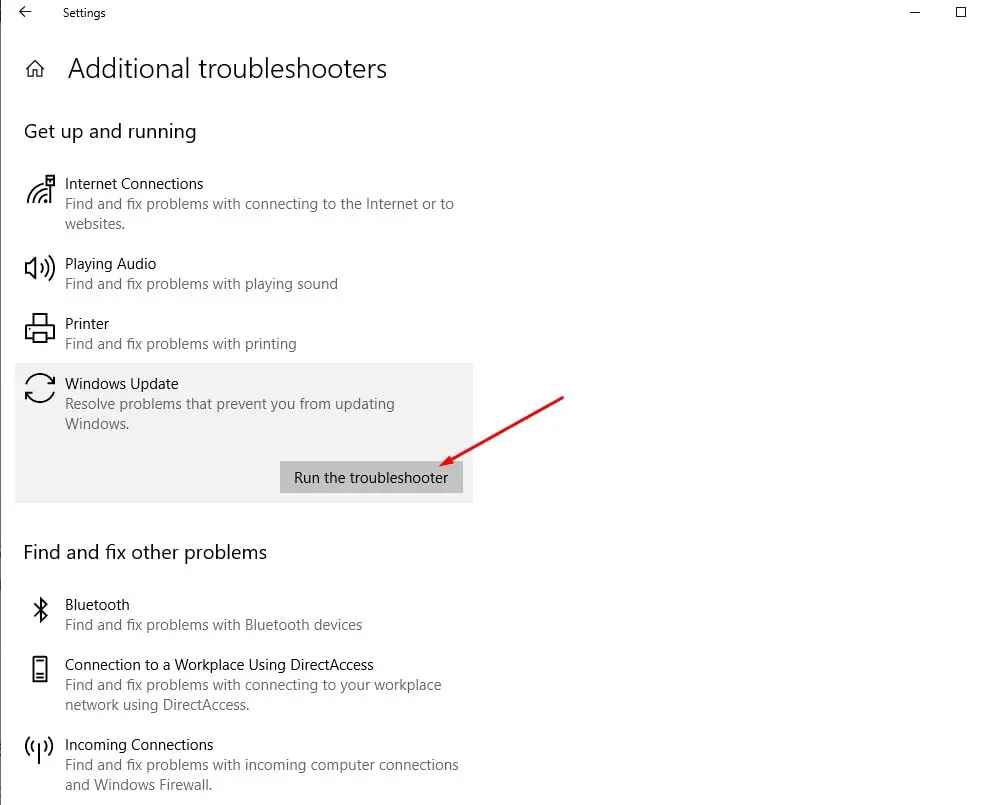
سيحاول مستكشف الأخطاء ومصلحها تحديد ما إذا كانت هناك مشكلة تمنع جهاز الكمبيوتر الخاص بك من تنزيل Windows Update وتثبيته.
في معظم الحالات ، سيخبرك مستكشف الأخطاء ومصلحها بوجود تحديثات يجب تثبيتها.انقر فوق "تطبيق هذا الإصلاح" واسمح لمصلح الأخطاء بتثبيتها.في حالات أخرى ، ستحتاج إلى اتباع التعليمات التي تظهر على الشاشة لإصلاح التحديث.
وفي حالة العثور على أي مشاكل ، سيحاول مستكشف أخطاء التحديث ومصلحها حل المشكلة من تلقاء نفسه.بعد الانتهاء من عملية استكشاف الأخطاء وإصلاحها ، ما عليك سوى إعادة تشغيل Windows والتحقق من وجود تحديثات من الإعدادات -> التحديث والأمان -> Windows Update -> التحقق من وجود تحديثات.
إعادة تعيين مكونات Windows Update
بالإضافة إلى ذلك ، قد تتضرر قاعدة بيانات تحديث Windows نفسها أيضًا بسبب التعارض مع التنزيلات الجديدة وتحديثات التثبيت.أعد تعيين مكونات Windows Update واجبر Windows Update على تنزيل ملفات التحديث الجديدة من خوادم Microsoft.
افتح موجه الأوامر كمسؤول ، ثم قم بتنفيذ الأمر أدناه لإيقاف Windows Update وخدمات BIT ذات الصلة.
- صافي توقف wuauserv
- بت صافي توقف
انتقل الآن إلى File Explorer وانقر فوق C: WindowsSoftwareDistributiondownload.
احذف جميع البيانات الموجودة في مجلد التنزيل هنا. لإجراء هذه العملية ، اضغط على اختصار لوحة المفاتيح Ctrl + ، ثم اضغط على مفتاح Del.
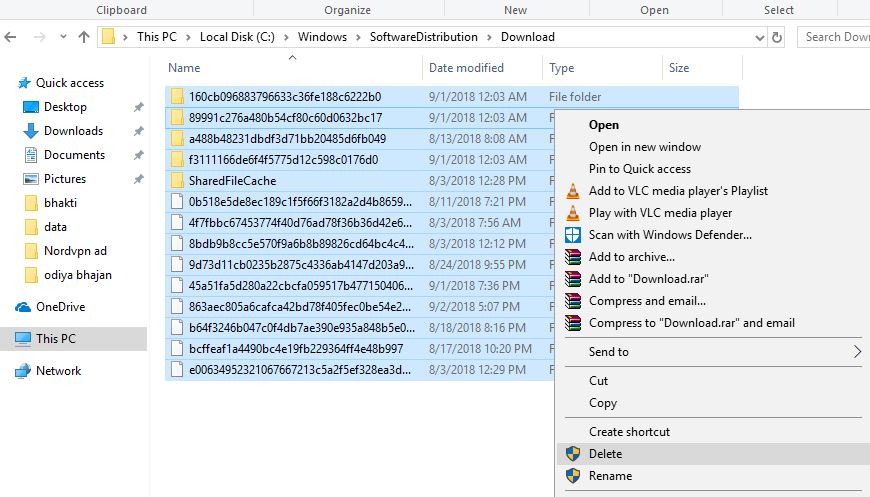
افتح موجه الأوامر مرة أخرى وقم بتشغيل الأمر " بدء net wuauserv "و " بتات البداية الصافية "لإعادة تشغيل خدمة Windows Update التي تم إيقافها مسبقًا وخدمة النقل الذكي في الخلفية.
لنفتح الإعدادات والتحديثات والأمان مرة أخرى ، وانقر على زر التحقق من وجود تحديثات.
قم بتثبيت Windows Update يدويًا
إذا لم يحل أي من الحلول المذكورة أعلاه المشكلة ، ولكن لا يزال يتعذر تنزيل Windows Update أو تثبيته ، يرجى تثبيت Windows Update يدويًا.
التمكن منصفحة ويب محفوظات تحديث Windows 10، حيث يمكنك ملاحظة سجلات جميع تحديثات Windows السابقة التي تم إصدارها.
للحصول على آخر تحديث تم إصداره ، يرجى كتابة رقم قاعدة المعارف.
الآن ، استخدم موقع Windows Update Catalog على الويب للبحث عن التحديث المحدد بواسطة رقم قاعدة المعارف الذي كتبته.بناءً على ما إذا كان جهاز الكمبيوتر الخاص بك هو 32 بت = x86 أو 64 بت = x64 ، قم بتنزيل التحديث.
افتح الملف الذي تم تنزيله لتثبيت التحديث.
بعد تثبيت التحديث ، ما عليك سوى إعادة تشغيل الكمبيوتر لتطبيق التغييرات.بالإضافة إلى ذلك ، إذا واجهت Windows Update عالقًا أثناء عملية الترقية ، فما عليك سوى استخدام أداة إنشاء الوسائط الرسمية لترقية إصدار Windows 10 2004 دون أي أخطاء أو مشاكل.
أنا متأكد من أن نظامك قد نجح في تثبيت آخر تحديث لـ Windows هذه المرة دون أي أخطاء أو تنزيلات ، والتثبيت عالق.ومع ذلك ، لا تزال بحاجة إلى أي مساعدة أو تواجه صعوبات في تنفيذ الحلول المذكورة أعلاه ، فلا تتردد في مناقشتها في التعليقات أدناه.

![كيفية إصلاح توقف تحديث Windows [0٪ أو 100٪]](https://oktechmasters.org/wp-content/uploads/2021/01/3481-windows-update-stuck-downloading-846x530.jpg)
![[ثابت] لا يمكن لـ Microsoft Store تنزيل التطبيقات والألعاب](https://oktechmasters.org/wp-content/uploads/2022/03/30606-Fix-Cant-Download-from-Microsoft-Store.jpg)
![[تم الإصلاح] يتعذر على متجر Microsoft تنزيل التطبيقات وتثبيتها](https://oktechmasters.org/wp-content/uploads/2022/03/30555-Fix-Microsoft-Store-Not-Installing-Apps.jpg)

